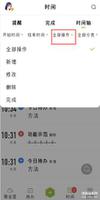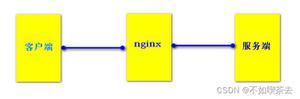3dmax贴图丢失怎么找回(3dmax怎么寻找丢失贴图)

3DMAX贴图丢失怎么找回
方法一:运用阿酷插件找回材质。选择“高级”-资源收集。
如果有材质丢失就会显示蓝色,点击“搜索路径”,
随便选一个路径点击(如路径4),找到自己材质的路径,指定给它,然后点击后面的“搜索”。
搜索完之后就会弹出以下对话框,无效0个代表材质全部找齐。
方法二:按shift+T找回材质。如下图,按shift+T会弹出以下对话框,如果有材质丢失,红框部分就会显示file missing。
选择丢失材质的一栏,右键选择set path(设置路径),
然后会弹出以下对话框,复制File(文件名称),然后粘贴到你放置材质的盘里,搜索。
搜索成功后会出现文件,如下图,右键打开文件位置。
复制文件路径
粘贴到刚才max中的path(路径)这栏。点击确定即可。
3dmax贴图文件缺失,如何处理?
(1) 首先重新打开 max 文件,若本地弹出缺少外部文件
(2) 此时打开“资源追踪器”(shift+T),可以看到文件状态“文件丢失”; 状态为“确定” 或“已找到”才正常
(3) 打开路径编辑器: 实用程序—更多—位图/光度学路径—编辑资源
(4) 鼠标点击“选中丢失的文件”, 自动选中(蓝色),找到丢失贴图的文件路径,点击“... ” 找到后点击“使用路径”
(5) 鼠标点击完“使用路径”后,路径已添加,再点击“设置路径”, 选中的贴图路径替换 关闭窗口,再打开路径编辑器,鼠标再次点击“选择丢失的文件”, 没有出现选中的贴图,
说明全找到。
(6) 此时再打开“资源追踪器”(Shift+T),验证贴图状态是否为“确定”或“已找到”, 注意: 先点击“刷新”, 状态才会更新
(7) 防止贴图路径云渲染打包时无法访问(或按以上操作提交后贴图仍然丢失),建议新建 一个文件夹,用于存放所有贴图。找到路径编辑器点击“资源编辑... ”—手动全选所有贴图 —“复制文件”—找到新建文件夹路径“使用路径”, 弹出成功复制文件数量。
(8) 重复上述操作: 手动全选贴图—新建路径点击“... ”—找到新建文件夹“使用路径” —点击“设置路径”: 所有选中贴图路径全部替换成功
此外,还要注意贴图文件是否存在以下情况:
(1) 贴图文件是否加密
(2) 贴图格式,暂不支持.dds 等图片格式 贴图重名
(3) 贴图文件名过长超 230 字符
(4) 贴图重名
(5) 提图时贴图被编辑占用,或弹出其他提示框
完成上述操作,大概率不会存在贴图上传丢失的情况。
3dmax贴图丢失怎样一次性找回来?
3DMax文件材质球贴图丢失找回的方法:
1、当Max场景时,出现外来文件缺失missing externer file的框时,说明丢失。可以点击continue继续。
2、去到修改面板第一排找到最后一个小锤子形状的按钮utilities点击,出现如下图的面板。
3、点击more出一个utilities的面板。选择第三选项bitmap/photometric paths点击ok。
4、找到第三步骤后弹出的右下角path editor,点击编辑资源edit resource...弹出位图编辑面板。
5、选择丢失丢失路径select missing files,可以看到左方框中的路径全部变为蓝色,这是提示蓝色的都为丢失。
6、找到下面new path地方后面的三点,点击找到贴图文件,点击使用路径use path。
7、找到贴图后,为了所有素材规整,最好点击复制路径files将贴图路径复制出来放到自己容易找文件夹。最点击建立路径set path。最后再点击丢失路径选项,直到不再显示为蓝色选中状态说明所有路径均找回。点击close关闭即可。
3dmax渲染后找不到贴图?
一、分析原因:
1
首先跟大家分析下情况,假设你今天在校电脑用3D max画了一半图,贴了好几张图片,剩下另一半的图拷贝在U盘准备回家继续做,而拷贝的文件却没有连同贴图文件一起拷贝;原因可能是他把3D max 的所有贴图统一在一个文件夹,而“要打开的3D max 文件”又在另一个文件夹!并没有把文件一起拷贝,也没有把文件放在一起的!那你就会出现,在家里打开3D max,会弹出如图窗口!如果你点击继续,你会看到你原本贴好的图全都没有渲染出来!
2
如果你是以上这种情况的话,您需要想办法找回贴图图片,可百度搜索下载或是从新回去原来的电脑上拷贝回来!
END
二、解决步骤:
1
假设你已经找回了贴图文件,这时切记,不要把文件放在桌面,或是其他硬盘上,而是要将其保存到你现在要“打开3D max的文件夹”里面一起;(具体原因以下会讲解)
2
这时你可以点击浏览,选择添加,默认文件路径是你一开始安装的地方,如图:
3
修改路径,找到你刚刚存放贴图相片的文件夹!选择使用路径!
4
切记选择路径完后一定要点击确定,不然是没有作用的,又得从新来过的!
5
然后就点击继续!再一次点击渲染!漂亮的图片就出来了!
6
备注:为什么步骤1要你把图片保存跟“打开3D max的文件夹”里面一起,那是因为下次你把整个文件拷贝到优盘,在另一台电脑打开,也不怕找不到原始的贴图文件了!
7
确实渲染没问题后,记住要点击保存,下次打开才不会出现了!
3D MAX中,材质丢失有什么好方法找回?
1、首先打开3dmax,在右侧的修改器面板中点击上方的锤子工具,然后点击配置按钮集,在弹出的对话框列表选择“位图/光度学路径”并拖动到右侧,再点击确定
2、然后双击启用“位图/光度学路径”,在这里我们可以找到3dmax贴图的路径,来找回3dmax模型材质丢失的贴图位置。
3、接着选择第一张贴图并按住shift键,再选择最后一张3dmax模型材质丢失的贴图,即选择全部的贴图,点击图片箭头2的位置,在箭头3,选择电脑的贴图位置。找到位置后,点击箭头4,完成路径指定。
4、最后再点击设置路径,就成功找回丢失的3d模型材质贴图了。当然,在平时的过程中,我们可以从一些比较放心的模型平台(如:模型云)上进行3dmax模型的下载,这样出现模型材质丢失的概率就比较小了。
以上是 3dmax贴图丢失怎么找回(3dmax怎么寻找丢失贴图) 的全部内容, 来源链接: utcz.com/wiki/802208.html